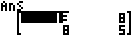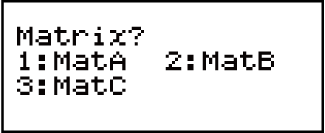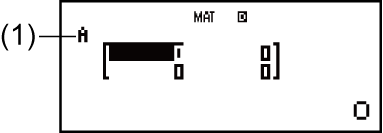fx-570ES PLUS
fx-991ES PLUS
(2nd edition / NATURAL-V.P.A.M.)
قبل استخدام الآلة الحاسبة
أوضاع الحساب وضبط الآلة الحاسبة
إدخال التعبيرات الرياضية والقيم
- ◀قواعد الإدخال الأساسية
- ◀الإدخال مع العارضة الطبيعية
- ◀نطاق حساب الصيغة√
- ◀استخدام القيم والتعبيرات الرياضية كمتحول (العارضة الطبيعية فقط)
- ◀وضع الكتابة (العارضة الخطية فقط)
- ◀تصحيح ومسح تعبير رياضي
الحسابات الأساسية
- ◀تبديل نتائج الحسابات
- ◀حسابات الكسر
- ◀حسابات النسبة المئوية
- ◀حسابات الدرجات، الدقائق، الثواني (ستونية)
- ◀العبارات المتعددة
- ◀استخدام التنويت الهندسي
- ◀تاريخ الحساب وإعادة عرضه
- ◀استخدام وظائف الذاكرة
حسابات الدوال
- ◀Pi (π)، اللوغاريتم الطبيعي للأساس e
- ◀الدوال المثلثية
- ◀الدوال الزائدية
- ◀تحويل وحدة الزاوية
- ◀الدوال الأسية
- ◀الدوال اللوغاريتمية
- ◀دوال القوة ودوال جذر القوة
- ◀حسابات التكامل
- ◀حسابات التفاضل
- ◀حسابات Σ
- ◀تحويلات الإحداثيات المتعامدة-القطبية
- ◀الدالة العاملية (!)
- ◀دالة القيمة المطلقة (Abs)
- ◀العدد العشوائي (Ran#)
- ◀عدد صحيح عشوائي (RanInt#)
- ◀التباديل (nPr) والتوافيق (nCr)
- ◀دالة التدوير (Rnd)
- ◀استخدام CALC
- ◀استخدام SOLVE
- ◀الثوابت العلمية
- ◀التحويل المتري
استخدام أوضاع الحساب
- ◀حسابات العدد المركب (CMPLX)
- ◀الحسابات الإحصائية (STAT)
- ◀حسابات الأساس-n (BASE-N)
- ◀حسابات المعادلات (EQN)
- ◀حسابات المصفوفات (MATRIX)
- ◀إنتاج جدول عددي من الدالة (TABLE)
- ◀حساب المتجهات (VECTOR)
المعلومات التقنية
- ◀الأخطاء
- ◀قبل افتراض وجود عطل في الآلة الحاسبة...
- ◀استبدال البطارية
- ◀تتابع أولوية الحساب
- ◀نطاقات الحساب، عدد الأرقام، والدقة
- ◀المواصفات
- ◀التحقق من أن آلتك الحاسبة أصلية
أسئلة تسأل بشكل متكرر
حسابات المصفوفات (MATRIX)
استخدم الوضع MATRIX لكي تجري حسابات تحتوي على مصفوفات حتى ثلاثة صفوف في ثلاثة أعمدة. لإجراء حساب مصفوفة ما، فإنك أولاً تعين بيانات لمتغيرات خاصة للمصفوفة (MatA، MatB، MatC)، ثم تستخدم المتغيرات في الحساب كما هو موضح في المثال التالي.
مثال 1: عين  لـ MatA و
لـ MatA و  لـ MatB، ثم قم بإجراء الحسابات التالية:
لـ MatB، ثم قم بإجراء الحسابات التالية:  ×
×  (MatA×MatB)،
(MatA×MatB)،  +
+  (MatA+MatB)
(MatA+MatB)
1. اضغط 
 (MATRIX) لدخول وضع MATRIX.
(MATRIX) لدخول وضع MATRIX.
2. اضغط  (MatA)
(MatA) (2×2).
(2×2).
هذا سوف يعرض محرر المصفوفة لإدخال عناصر المصفوفة 2 × 2 التي عينتها لـ MatA.
- (1) يشير "A" إلى "MatA".
3. أدخل عناصر MatA: 2 1
1 1
1 1
1 .
.
4. قم بإجراء عملية تشغيل المفتاح التالية:

 (MATRIX)
(MATRIX) (Data)
(Data) (MatB)
(MatB) (2×2). هذا سوف يعرض محرر المصفوفة لإدخال عناصر المصفوفة 2 × 2 التي عينتها لـ MatB.
(2×2). هذا سوف يعرض محرر المصفوفة لإدخال عناصر المصفوفة 2 × 2 التي عينتها لـ MatB.
5. أدخل عناصر MatB: 2
 1
1
 1
1 2
2 .
.
6. اضغط  لكي تتقدم إلى شاشة الحساب، واجري أول حساب (MatA×MatB):
لكي تتقدم إلى شاشة الحساب، واجري أول حساب (MatA×MatB):

 (MATRIX)
(MATRIX) (MatA)
(MatA)

 (MATRIX)
(MATRIX) (MatB)
(MatB) .
.
هذا سوف يعرض شاشة MatAns مع نتائج الحسابات.

(2) يشير "Ans" إلى "MatAns".
ملاحظة: يشير "MatAns" إلى "Matrix Answer Memory". انظر "ذاكرة إجابة المصفوفة" لمزيداً من المعلومات.
7. قم بإجراء الحساب التالي (MatA+MatB):


 (MATRIX)
(MATRIX) (MatA)
(MatA)

 (MATRIX)
(MATRIX) (MatB)
(MatB) .
.

ذاكرة إجابة المصفوفة
كلما كان الناتج لحساب ما مشتملاً في الوضع MATRIX مصفوفة، فسوف تظهر الشاشة MatAns مع الناتج. كما سيتم تعيين الناتج لمتغير يسمى "MatAns".
المتغير MatAns يمكن استخدامه في الحسابات كما هو مشروح أدناه.
لإدخال المتغير MatAns داخل حساب ما، قم بإجراء عملية تشغيل المفاتيح التالية: 
 (MATRIX)
(MATRIX) (MatAns).
(MatAns).
الضغط على إحدى المفاتيح التالية بينما تكون الشاشة MatAns معروضة سيؤدي إلى التحول أوتوماتيكياً إلى شاشة الحساب:  ،
،  ،
،  ،
،  ،
،  ،
،  ،
، 
 (x3). سوف تعرض شاشة الحساب المتغير MatAns متبوعاً بالمؤثر أو الدالة الخاص بالمفتاح الذي تضغطه.
(x3). سوف تعرض شاشة الحساب المتغير MatAns متبوعاً بالمؤثر أو الدالة الخاص بالمفتاح الذي تضغطه.
تعيين وتحرير بيانات متغير المصفوفة
هام!
العمليات التالية لا تكون مدعمة بواسطة محرر المصفوفة:  ،
، 
 (M-)،
(M-)، 
 (STO). لا يمكن أيضاً إدخال Rec ،Pol، والجمل المتعددة بواسطة محرر المصفوفة.
(STO). لا يمكن أيضاً إدخال Rec ،Pol، والجمل المتعددة بواسطة محرر المصفوفة.
لتعيين بيانات جديدة لمتغير المصفوفة:
1. اضغط 
 (MATRIX)
(MATRIX) (Dim)، وثم على القائمة التي تظهر، اختر متغير المصفوفة الذي تريد أن تعين البيانات له.
(Dim)، وثم على القائمة التي تظهر، اختر متغير المصفوفة الذي تريد أن تعين البيانات له.
2. على القائمة التالية التي تظهر، اختر البعد (m×n).
3. استخدم محرر المصفوفة الذي يظهر لإدخال عناصر المصفوفة.
مثال 2: لتعيين 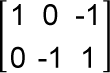 إلى MatC
إلى MatC

 (MATRIX)
(MATRIX)
 (Dim)
(Dim) (MatC)
(MatC) (2×3)
(2×3)
1 0
0
 1
1 0
0
 1
1 1
1
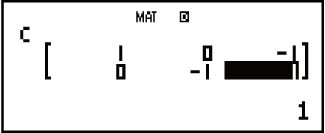
لتحرير عناصر متغير المصفوفة:
1. اضغط 
 (MATRIX)
(MATRIX) (Data)، وثم على القائمة التي تظهر، اختر متغير المصفوفة الذي ترغب في تحريره.
(Data)، وثم على القائمة التي تظهر، اختر متغير المصفوفة الذي ترغب في تحريره.
2. استخدم محرر المصفوفة الذي يظهر لكي تحرر عناصر المصفوفة.
حرك العلامة إلى الخلية التي تحتوي على العنصر الذي ترغب في تغييره، أدخل قيمة جديدة وثم اضغط  .
.
لنسخ محتويات متغير المصفوفة (أو MatAns):
1. استخدم محرر المصفوفة لكي تعرض المصفوفة التي ترغب في نسخها.
إذا كنت ترغب في نسخ MatA، على سبيل المثال، أجري عملية تشغيل المفتاح التالية: 
 (MATRIX)
(MATRIX) (Data)
(Data) (MatA). إذا كنت ترغب في نسخ محتويات MatAns، أجري الآتي لعرض شاشة MatAns:
(MatA). إذا كنت ترغب في نسخ محتويات MatAns، أجري الآتي لعرض شاشة MatAns: 

 (MATRIX)
(MATRIX) (MatAns)
(MatAns) .
.
2. اضغط 
 (STO)، وثم أجري واحد من عمليات تشغيل المفتاح التالية لتعيين المكان يوضع فيه النسخ:
(STO)، وثم أجري واحد من عمليات تشغيل المفتاح التالية لتعيين المكان يوضع فيه النسخ:  (MatA) أو
(MatA) أو  (MatB) أو
(MatB) أو  (MatC).
(MatC).
هذا سوف يعرض محرر المصفوفة مع محتويات مكان النسخ.
أمثلة لحساب المصفوفة
الأمثلة التالية تستخدم MatA =  و MatB =
و MatB =  من المثال 1، و MatC =
من المثال 1، و MatC = 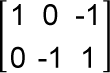 من المثال 2.
من المثال 2.
مثال 3: 3 × MatA (الضرب القياسي للمصفوفة).
 3
3

 (MATRIX)
(MATRIX) (MatA)
(MatA)
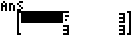
مثال 4: احصل على المحدد للمصفوفة MatA (det(MatA)).


 (MATRIX)
(MATRIX) (det)
(det)

 (MATRIX)
(MATRIX) (MatA)
(MatA)

- 1
مثال 5: احصل على نقل المصفوفة MatC (Trn(MatC)).


 (MATRIX)
(MATRIX) (Trn)
(Trn)

 (MATRIX)
(MATRIX) (MatC)
(MatC)

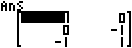
مثال 6: احصل على معكوس المصفوفة MatA (MatA-1).
ملاحظة: لا يمكنك استخدام  لهذا الإدخال. استخدم المفتاح
لهذا الإدخال. استخدم المفتاح  لإدخال "-1".
لإدخال "-1".


 (MATRIX)
(MATRIX) (MatA)
(MatA)

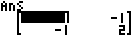
مثال 7: احصل على القيمة المطلقة لكل عنصر للمصفوفة MatB (Abs(MatB)).


 (Abs)
(Abs)
 (MATRIX)
(MATRIX) (MatB)
(MatB)

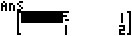
مثال 8: قم بتحديد تربيع وتكعيب المصفوفة MatA (MatA2، MatA3).
ملاحظة: لا يمكنك استخدام  لهذا الإدخال. استخدم
لهذا الإدخال. استخدم  لتعيين التربيع، و
لتعيين التربيع، و 
 (x3) لتعيين التكعيب.
(x3) لتعيين التكعيب.


 (MATRIX)
(MATRIX) (MatA)
(MatA)

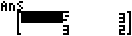


 (MATRIX)
(MATRIX) (MatA)
(MatA)
 (x3)
(x3)